笔者教你pdf文件用什么打开
- 2019-03-27 11:10:00 分类:win8
PDF文件时什么格式文件呢?今天小编就给大家做一个简单的讲解。PDF文件是由Adobe研发的一个电子格式文件,它在我们日常工作中的曝光率很大,我们在生活中也经常会收到PDF文件。那么当我们受到这样的文件时,要怎么打开它呢?接下来小编我就来给你们讲讲PDF文件要怎么打开。
PDF文件怎么打开呢?最近小编发现有不少朋友都在问这个问题所以小编就专门为大家整理了一篇关于打开PDF文件的操作方法,现在就来分享给大家,有兴趣的可以跟着小编学习起来哦。
1,首先,打开ADOBE官网,搜索下载“Acrobat Reader DC”软件,进入到官网首页后,点击上方菜单栏中的“支持与下载”,如下图所示。
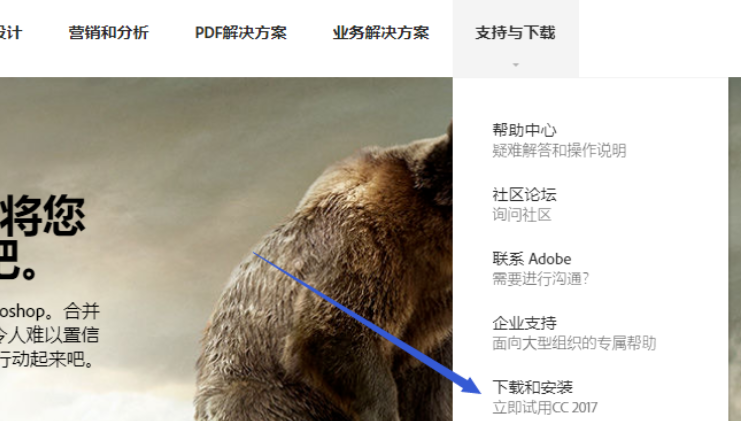
pdf格式怎么打开系统软件图解1
2,接着打开一个新的网页,显示旗下所有的使用软件,这里我们将网页拉到底部,看到其中有个“Acrobat Reader DC”,也就是我们需要下载安装的软件,点击它。
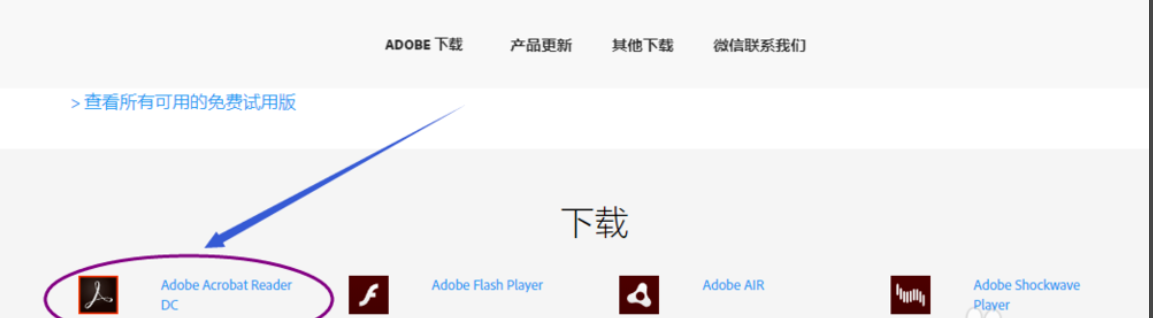
pdf系统软件图解2
3,接下来,进入到电脑检测步骤,显示安装所需硬盘大小,完成检测后,点击右下角的立即安装按钮,见下图。
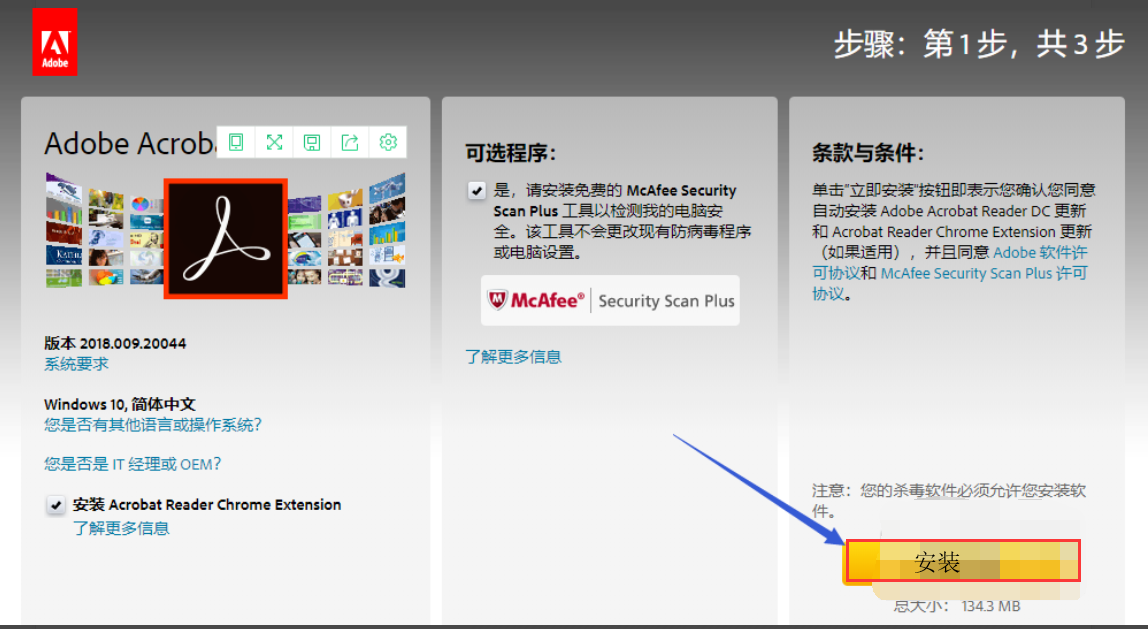
pdf系统软件图解3
4,然后网页会显示正在初始化,过会浏览器跳出一个对话框,要求将下载器保存到本地,选择好路径后,点击下载。
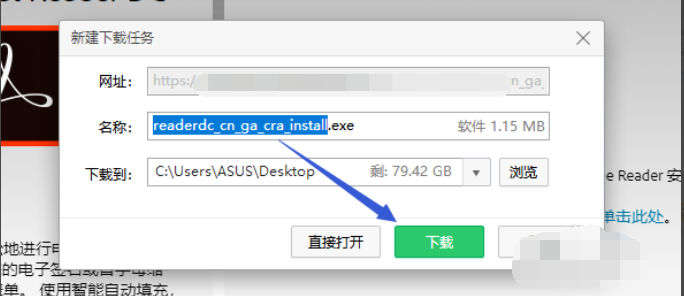
pdf格式怎么打开系统软件图解4
5,下载好后,双击打开下载器,软件进入到正式的下载步骤,具体速度看网速,下载好后,点击对话框右下角的完成按钮,这样软件就安装完成了。
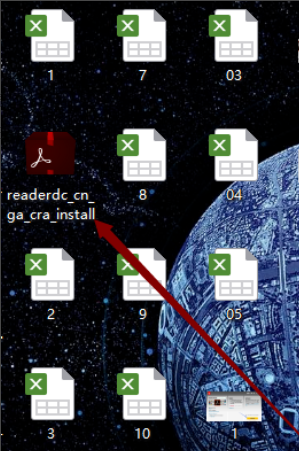
pdf格式怎么打开系统软件图解5
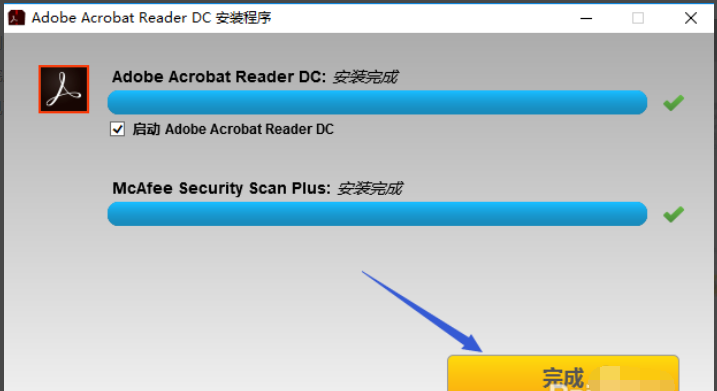
如何打开pdf文件系统软件图解6
打开刚刚安装好的Acrobat Reader DC,点击左上角的文件>>>打开,选择电脑里的PDF文件,就可以正常打开文件内容。
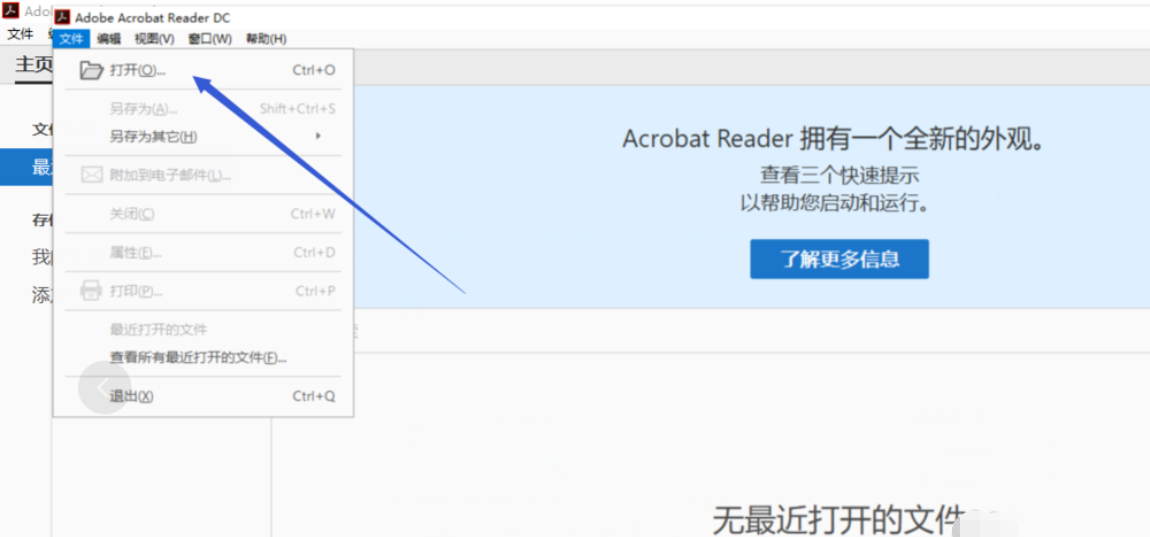
pdf文件系统软件图解7
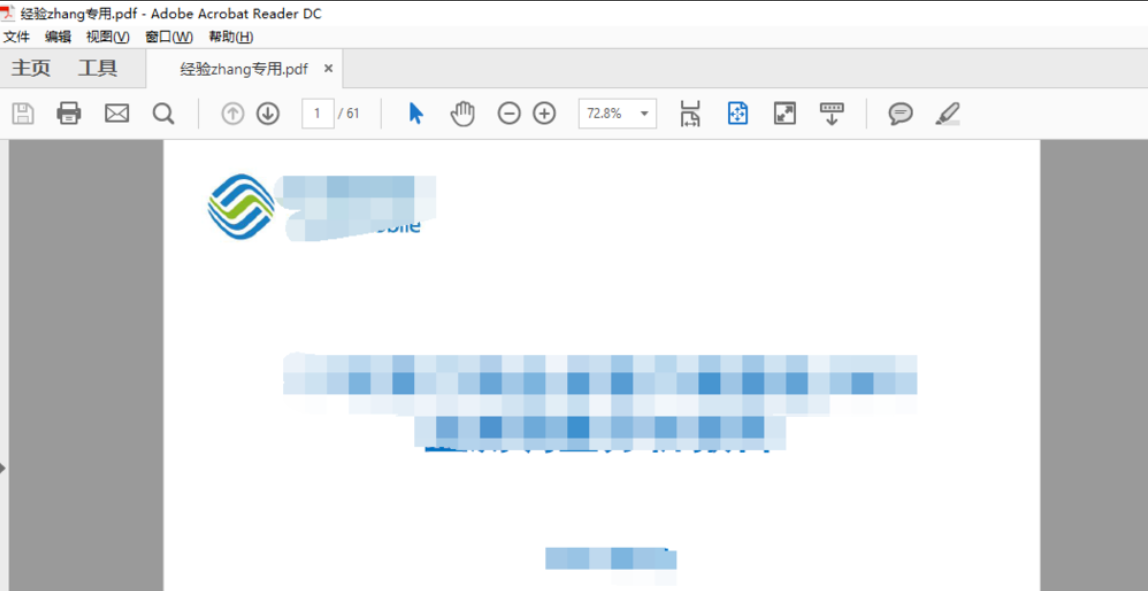
pdf系统软件图解8
方法二,
1,先打开word或者wps,然后选择“打开”,然后在“文件类型”可以找到PDF文件,然后点击打开即可
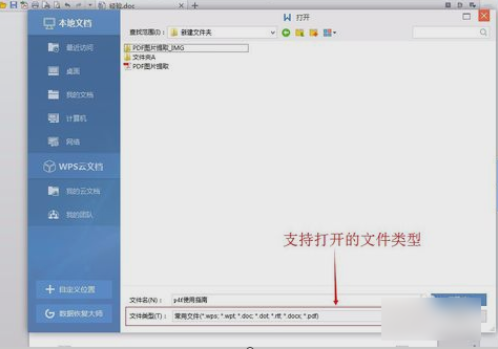
如何打开pdf文件系统软件图解9
2,或者,通过电脑浏览器我们也是可以查看PDF文件的,先打开浏览器,然后直接将文件拖到浏览器即可。
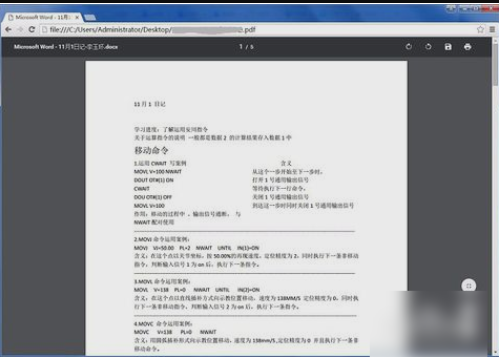
pdf系统软件图解10
3,还有就是我们也可以安装PDF查阅器来打开PDF文件。我们要注意的是,word还是PDF查阅器都是不能对PDF文件进行编辑修改的
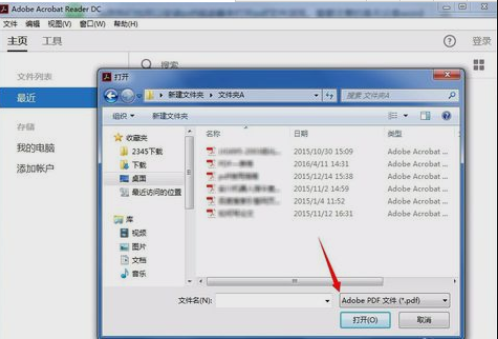
如何打开pdf文件系统软件图解11
好了以上就是关于pdf文件怎么打开的方法啦~